Răspuns la solicitări de drepturi privind datele subiecților (DSR) pentru datele clienților Microsoft Dataverse
Regulamentul general privind protecția datelor (RGPD) al Uniunii Europene (UE) oferă persoanelor fizice drepturi semnificative cu privire la datele lor. Consultați Rezumatul Microsoft Learn Learn Regulamentului general privind protecția datelor pentru o prezentare generală a GDPR, inclusiv terminologia, un plan de acțiune și listele de verificare a pregătirii, pentru a vă ajuta să vă îndepliniți obligațiile conform GDPR atunci când utilizați produse și servicii Microsoft.
Puteți afla mai multe despre RGPD și despre cum ajută Microsoft la susținerea acestuia, precum și despre clienții Microsoft care sunt afectați de acest regulament.
- Centrul de autorizare Microsoft furnizează informații generale, cele mai bune practici de conformitate și documentație utilă pentru responsabilitatea GDPR, cum ar fi evaluările impactului asupra protecției datelor, solicitările persoanelor vizate și notificarea încălcării datelor.
- Portalul Service Trust furnizează informații despre modul în care serviciile Microsoft contribuie la susținerea conformității cu GDPR.
Acest articol oferă exemple de pași pe care îi puteți urma pentru a susține respectarea confidențialității atunci când utilizați Power Apps,, Power Automate și Dataverse. Veți învăța cum să utilizați produsele, serviciile și instrumentele administrative Microsoft pentru a ajuta clienții controlorilor să găsească, să acceseze și să acționeze asupra datelor cu caracter personal din mediul cloud Microsoft ca răspuns la solicitările privind drepturile persoanelor vizate (DSR).
Următoarele acțiuni sunt cuprinse în acest articol:
Descoperire - Folosiți instrumente de căutare și descoperire pentru a găsi mai ușor date despre clienți care pot face obiectul unei solicitări DSR. Odată colectate documente potențial sensibile, puteți efectua una sau mai multe dintre următoarele acțiuni DSR pentru a răspunde solicitării. Ca alternativă, puteți determina dacă solicitarea nu respectă îndrumările organizației dvs. pentru a răspunde solicitărilor DSR.
Acces - regăsiți datele cu caracter personal care se află în mediul cloud Microsoft și, dacă vi se solicită, puneți la dispoziția persoanei vizate o copie a acestor date.
Rectificare - efectuați modificări sau implementați alte acțiuni solicitate asupra datelor cu caracter personal, dacă este cazul.
Restricție - restricționarea procesării datelor cu caracter personal, fie prin eliminarea licențelor pentru diverse servicii online, fie oprirea serviciilor dorite acolo unde este posibil. De asemenea, puteți elimina datele din cloud-ul Microsoft și le puteți păstra local sau într-o altă locație.
Ștergere - ștergeți definitiv datele personale care se află în cloud-ul Microsoft.
Export - oferiți persoanei vizate o copie electronică (într-un format care poate fi citit automat) al datelor personale.
Date de client Dataverse
Important
Se aplică atât la Dataverse, cât și la versiunea anterioară a Dataverse.
Dataverse și versiunea anterioară a Dataverse au procese separate pentru interacțiunea cu datele personale.
Puteți identifica ce tip de mediu aveți, conectându-vă la Power Apps și urmând acești pași:
În lista derulantă Mediu, selectați-vă mediul.
În panoul de navigație, selectați Dataverse, apoi selectați Tabele.
Mediul dvs. este Dataverse dacă vedeți următoarele tabele listate:
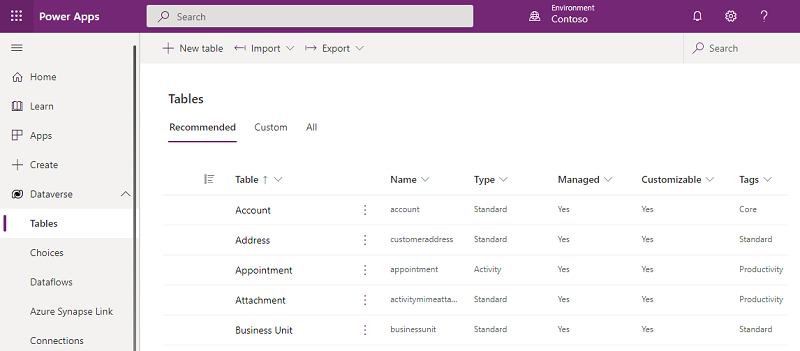
După ce stabiliți ce tip de mediu aveți, urmați pașii din secțiunile următoare pentru a identifica datele personale.
Notă
Este posibil să aveți anumite medii în Dataverse și altele în versiunea anterioară a Dataverse, deci va trebui să repetați procesele prezentate mai jos pentru fiecare mediu din organizația dvs.
Datele de utilizator personale în Dataverse
Cerințe preliminare
Trebuie să creați utilizatori în centrul de administrare Microsoft 365 și să le atribuiți o licență de utilizator corespunzătoare și un rol de securitate înainte de a putea accesa și utiliza Dataverse.
Datele personale standard ale utilizatorului (de exemplu, UserName, UserID, Telefon, E-mail și Adresă) sunt păstrate și întreținute în Centrul de administrare Microsoft 365. Administratorii de sistem pot actualiza aceste date personale numai în centrul de administrare Microsoft 365, iar datele sunt apoi sincronizate automat cu tabelul de utilizatori de sistem Dataverse în toate mediile. Administratorii de sistem pot crea, de asemenea, atribute personalizate pentru a capta date personale suplimentare ale utilizatorului în cadrul tabelului de utilizatori de sistem Dataverse, și apoi întreține și gestionează manual aceste atribute.
Pentru a evita întreruperea aplicațiilor comerciale care pot fi critice pentru operațiunile organizației dvs., rândurile unui utilizator nu sunt eliminate automat din tabelul de utilizatori de sistem Dataverse atunci când acel utilizator este șters din centrul de administrare Microsoft 365. Starea utilizatorului este setată la Dezactivat în Dataverse, dar un administrator de sistem Dataverse trebuie să localizeze și să elimine datele personale ale utilizatorului din Dataverse în cadrul aplicației.
Doar administratorul global și administratorii de sistem Dataverse pot efectua acțiuni de descoperire, rectificare, export și ștergere enumerate mai jos.
Descoperire
Administratorii de sistem pot crea mai multe medii. Aceste medii pot fi utilizate în scopuri de încercare, dezvoltare sau producție. Fiecare dintre aceste medii are o copie a tabelului de utilizatori de sistem cu orice atribute particularizate care ar fi putut fi adăugate de administratorul de sistem, precum și datele personale ale utilizatorului sincronizate din centrul de administrare Microsoft 365.
Administratorii de sistem pot găsi o listă cu toate mediile navigând la centrul de administrare Microsoft Power Platform.
Puteți găsi date personale de la utilizatorii Dataverse în următoarele resurse:
| Resursă | Scop | Acces la site web | Acces programatic |
|---|---|---|---|
| Rând de tabel | Cunoscut ca tabelul de utilizatori de sistem, stochează datele personale ale unui utilizator. | Power Platform centrul de administrare | Prin API-ul Web |
| Istoricul de auditare | Permite clienților să identifice resursele pe care utilizatorii le-au creat, accesat, modificat sau șters la nivel de tabel. | Power Platform centrul de administrare | Prin API-ul Web |
Utilizator
Datele personale ale Microsoft Entra utilizatorilor sunt stocate în și sunt sincronizate automat cu toate mediile cu o Dataverse bază de date. Administratorii de sistem nu pot actualiza aceste date personale direct în Dataverse în timp ce utilizatorul este activ, ci trebuie să actualizeze datele din centrul de administrare Microsoft 365. Administratorii de sistem pot adăuga date personale (de exemplu, atribute particularizate) direct la Dataverse, dar trebuie să gestioneze manual aceste date.
Pentru a găsi un utilizator și datele sale personale, accesați centrul Power Platform de administrare și procedați astfel:
Selectați Medii, apoi selectați un mediu din listă.
Accesați Setări>Utilizatori + permisiuni>Utilizatori.
Introduceți numele utilizatorului în caseta Căutare și selectați Enter.
Pentru a vizualiza datele personale ale utilizatorului, selectați numele utilizatorului făcând clic sau atingând de două ori.
Pentru a modifica informațiile de contact, extindeți elipsa și faceți clic pe Gestionare utilizator în Dynamics 365
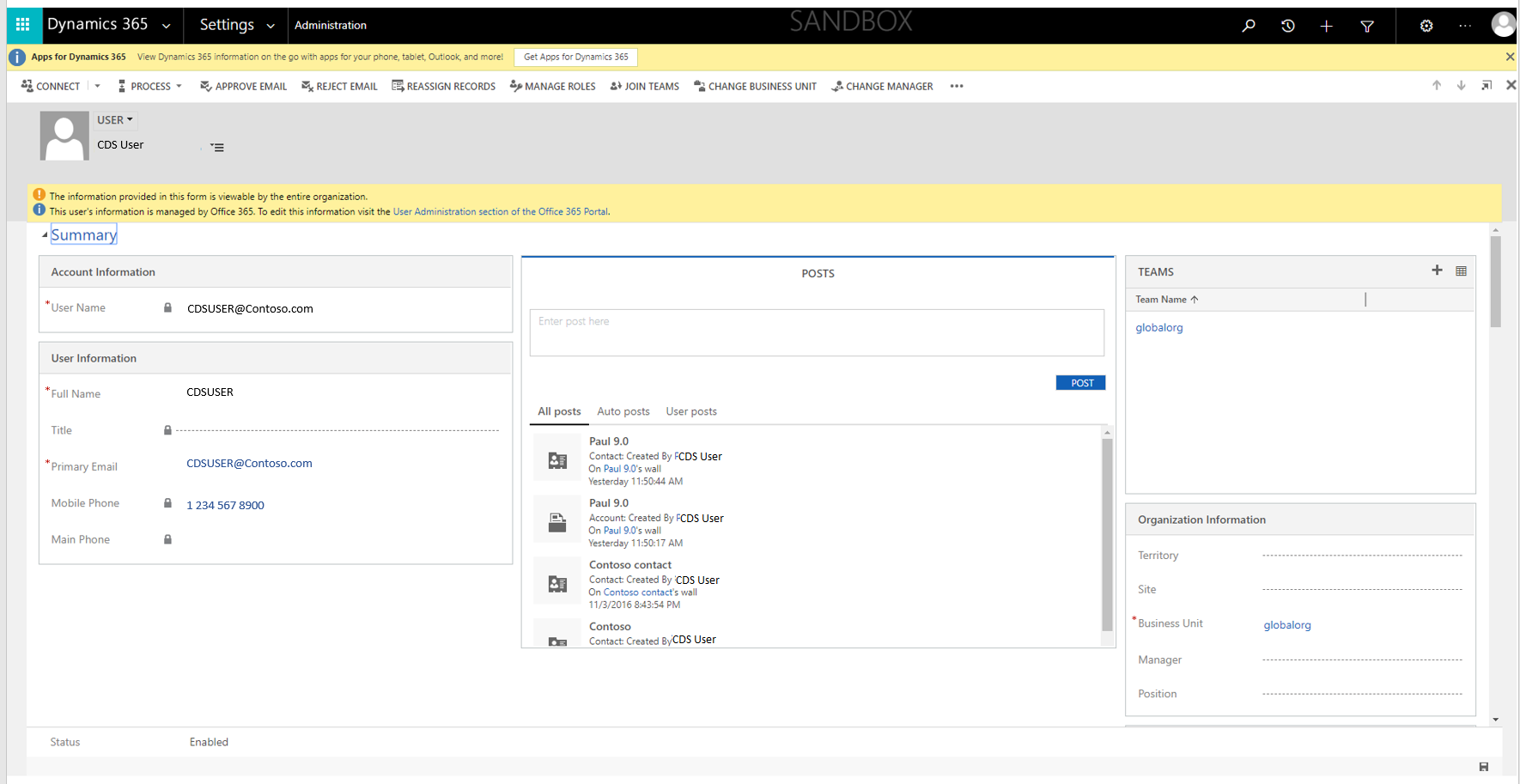
Istoric de auditare
Când urmărirea auditului este activată pentru un tabel în Dataverse, datele personale ale unui utilizator sunt înregistrate în istoricul auditului împreună cu acțiunile pe care le efectuează utilizatorul.
Rectificare
Dacă un subiect vă solicită să rectificați datele personale care se află în datele organizației dvs., dvs. și organizația dvs. trebuie să determinați dacă este oportună onorarea cererii. Rectificarea datelor poate include editarea, redactarea sau eliminarea datelor personale dintr-un document sau alt tip de element.
Puteți utiliza Microsoft Entra pentru a gestiona identitățile (datele personale) ale utilizatorilor Dataverse dvs. Clienții Enterprise pot gestiona solicitările de rectificare DSR folosind funcțiile de editare limitate dintr-un serviciu Microsoft dat. Ca procesor de date, Microsoft nu oferă posibilitatea de a corecta jurnalele generate de sistem deoarece acestea reflectă activitățile factuale și constituie o înregistrare istorică a evenimentelor din cadrul serviciilor Microsoft.
Odată ce un rând de utilizator este șters din ID, administratorii de sistem pot elimina orice date personale rămase legate de acel utilizator (cum ar fi atributele personalizate) din Microsoft Entra toate mediile.
Export
Utilizator sistem
Puteți exporta datele personale ale unui utilizator stocate în tabelul de utilizatori de sistem în Excel din lista de utilizatori din centrul de administrare.
De la Centru de administrare Power Platform, procedați conform cu următoarele instrucțiuni:
Selectați Medii, apoi selectați un mediu din listă.
Selectați Mediu deschis.
Mergeți la Setări>Securitate, apoi selectați Vizualizați utilizatori activi.
Selectați Export în Excel.
Istoricul de auditare
Puteți face capturi de ecran din istoricul de auditare din cadrul centrului de administrare.
De la Centru de administrare Power Platform, procedați conform cu următoarele instrucțiuni:
Selectați Medii, apoi selectați un mediu din listă.
Selectați Mediu deschis.
Accesați Setări>Auditare și jurnale, apoi selectați Vizualizare rezumat auditare.
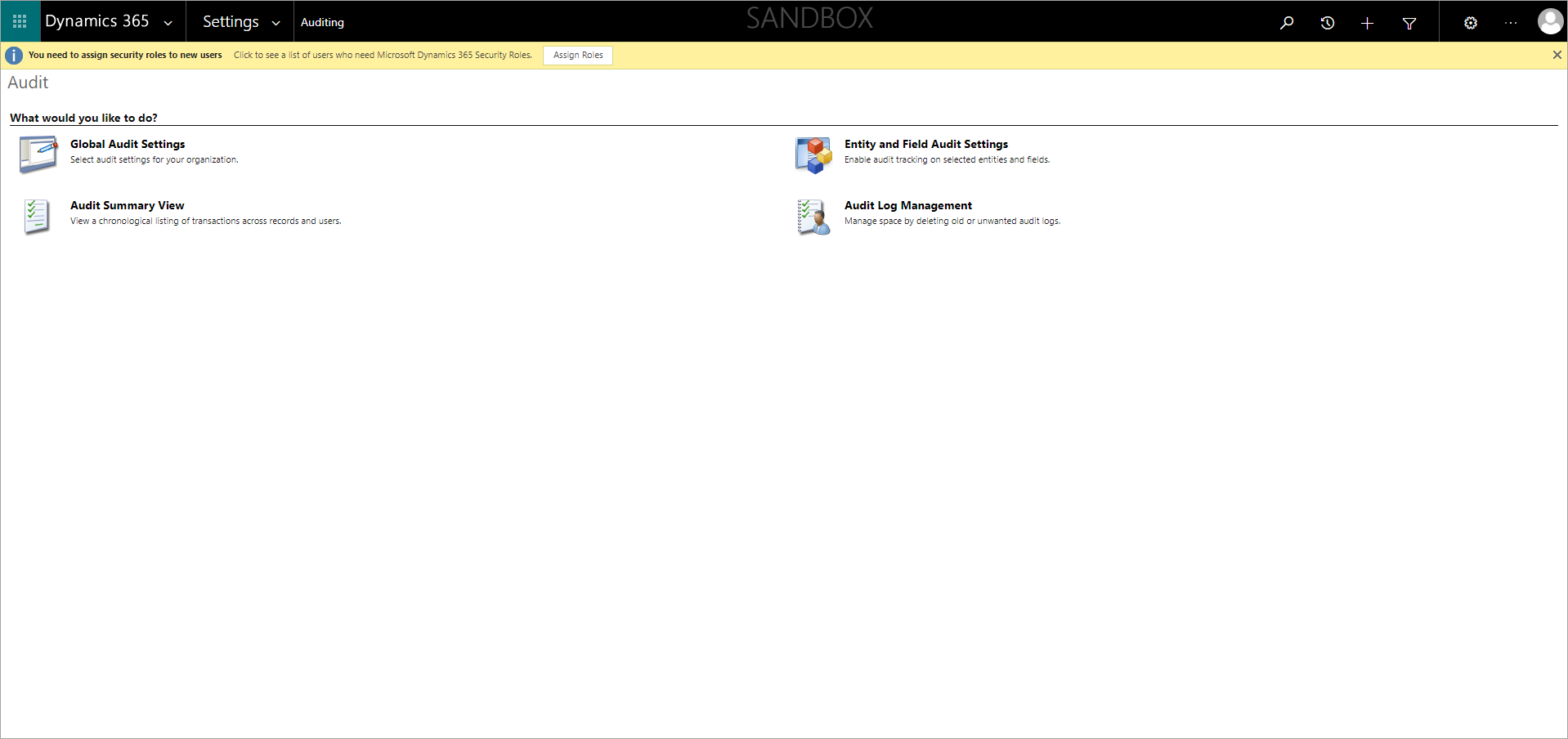
Localizați înregistrarea de audit a utilizatorului, apoi apăsați Alt + PrtScn pentru a captura ecranul.
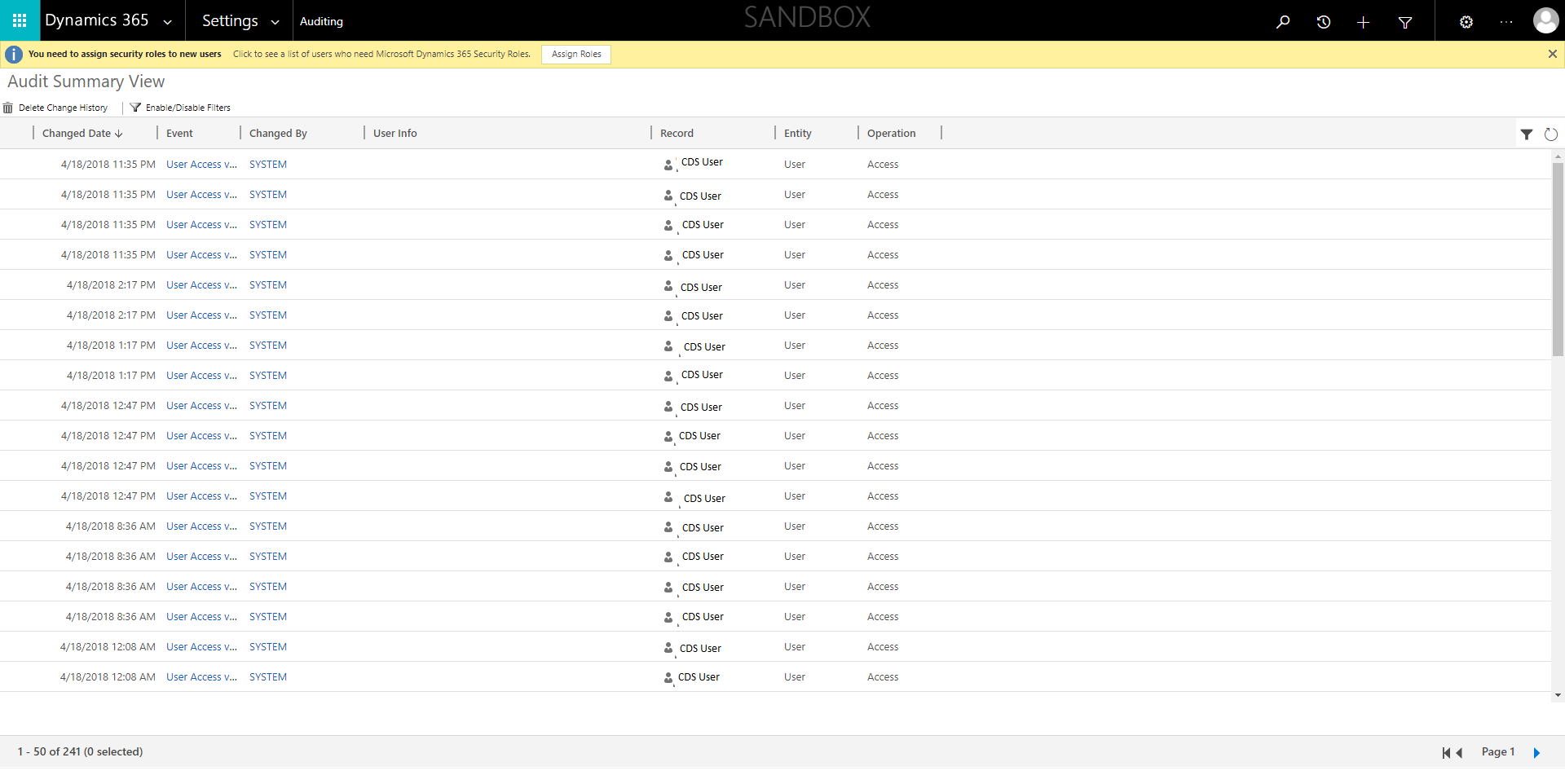
Salvați captura de ecran într-un fișier, pe care îl puteți trimite apoi solicitantului DSR.
Ștergere
User
Pentru a evita întreruperea aplicațiilor comerciale care pot fi critice pentru operațiunile organizației dvs., înregistrările unui utilizator nu sunt eliminate automat din tabelul de utilizatori de sistem Dataverse atunci când acel utilizator este șters din centrul de administrare Microsoft 365. Starea utilizatorului este setată la Dezactivat în Dataverse, dar un Dataverse administrator de sistem trebuie să localizeze și să elimine datele personale ale utilizatorului din aplicație sau să șteargă utilizatorul din Dataverse fiecare mediu. Puteți elimina datele personale ale utilizatorului sau puteți șterge definitiv utilizatorul.
Eliminați datele personale ale unui utilizator din pagina Rezumatul utilizatorului
Când o înregistrare de utilizator este ștearsă din Microsoft Entra, se afișează următorul mesaj pe pagina Rezumat a utilizatorului:
Informațiile acestui utilizator nu mai sunt gestionate de Office 365. Puteți actualiza această înregistrare, pentru a răspunde la solicitările DSR, eliminând sau înlocuind toate datele cu caracter personal asociate cu acest utilizator.
De la Centru de administrare Power Platform, procedați conform cu următoarele instrucțiuni:
Selectați Medii, apoi selectați un mediu din listă.
Selectați Mediu deschis.
Mergeți la Setări>Securitate>Utilizatori, apoi selectați Vizualizare utilizatori dezactivați.
Introduceți numele utilizatorului în caseta Căutare și apoi selectați Căutare.
Faceți dublu clic pe numele utilizatorului din lista rezultatelor căutării.
În pagina Rezumatul utilizatorului, eliminați toate datele cu caracter personal, apoi selectați Salvați.
Eliminați datele personale ale unui utilizator folosind Excel
De la Centru de administrare Power Platform, procedați conform cu următoarele instrucțiuni:
Selectați Medii, apoi selectați un mediu din listă.
Selectați Mediu deschis.
Mergeți la Setări>Securitate>Utilizatori, apoi selectați Vizualizare utilizatori dezactivați.
Creați și descărcați un fișier șablon Excel din datele personale ale utilizatorului. Pentru instrucțiuni pas cu pas, consultați Creați un nou șablon Excel.
Deschideți fișierul șablon Excel descărcat, eliminați datele personale ale utilizatorului și apoi salvați fișierul.
Reveniți la pagina Vizualizați utilizatorii dezactivați și selectați Import date.
Selectați fișierul șablon Excel din caseta de dialog Încărcați fișierul de date și faceți toate modificările necesare în fereastra Mapare câmpuri.
Selectați Următorul, apoi selectați Remitere.
Ștergeți definitiv utilizatorul
Puteți fie să eliminați datele personale ale utilizatorului, fie să ștergeți definitiv înregistrarea utilizatorului din tabelul de utilizatori Datavese. Informații suplimentare: Ștergeți definitiv utilizatorii din Power Platform.
Atunci când înregistrarea utilizatorului este ștearsă definitiv, numele utilizatorului din toate înregistrările în care utilizatorul șters a fost creatorul sau a fost modificat ultima dată de și în jurnalele de audit va apărea ca Fără nume.
Eliminați istoricul auditului din pagina Vizualizare rezumat audit
De la Centru de administrare Power Platform, procedați conform cu următoarele instrucțiuni:
Selectați Medii, apoi selectați un mediu din listă.
Selectați Mediu deschis.
Accesați Setări>Auditare și jurnale, apoi selectați Vizualizare rezumat auditare.
Localizați istoricul modificărilor utilizatorului, bifați caseta de lângă rânduri, apoi selectați Ștergeți istoricul modificărilor.
Date personale stocate în bazele de date ale Dataverse
Cerințe preliminare
Este posibil să stocați date personale de la persoane fizice (cum ar fi clienții dvs.) în cadrul tabelelor Dataverse.
Dataverse Administratorii de sistem sunt responsabili pentru menținerea unui inventar al locului în care sunt stocate datele cu caracter personal în diferite tabele pentru fiecare persoană, astfel încât să poată localiza aceste date ca răspuns la orice solicitări DSR.
Datele personale pot fi apoi exportate, rectificate sau șterse într-un tabel utilizând funcționalitatea produsului.
Descoperire
Când administratorii de sistem Dataverse primesc o solicitare DSR de la o persoană, trebuie să identifice ce mediu/medii Dataverse conțin date personale pentru persoana respectivă. Datele cu caracter personal sunt de obicei stocate în tabele cheie (de exemplu, cont, contact, client potențial, oportunitate etc.), dar este responsabilitatea dumneavoastră să elaborați politici și proceduri pentru menținerea unui inventar al locului în care stocați datele personale ale fiecărei persoane, astfel încât să fiți pregătiți pentru a răspunde solicitărilor DSR.
Folosind un inventar, administratorii de sistem Dataverse pot configura tabelele și câmpurile de căutare și apoi pot accesa mediul pentru a descoperi date personale. Pentru informații suplimentare, vedeți Configurați Căutarea după relevanță
De la Centru de administrare Power Platform, procedați conform cu următoarele instrucțiuni:
Selectați Medii, apoi selectați un mediu din listă.
Selectați Mediu deschis.
Selectați căutarea Dataverse.
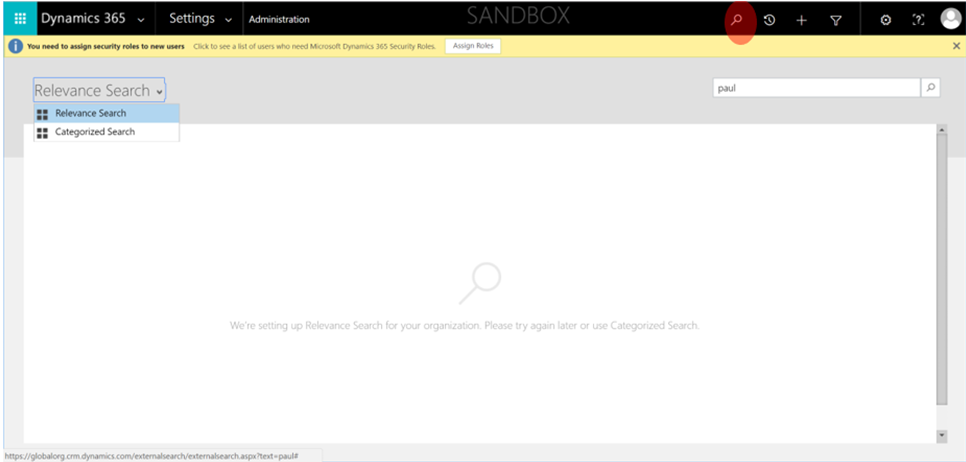
Introduceți datele cu caracter personal ale persoanei în căsuța de căutare, apoi selectați Căutare.
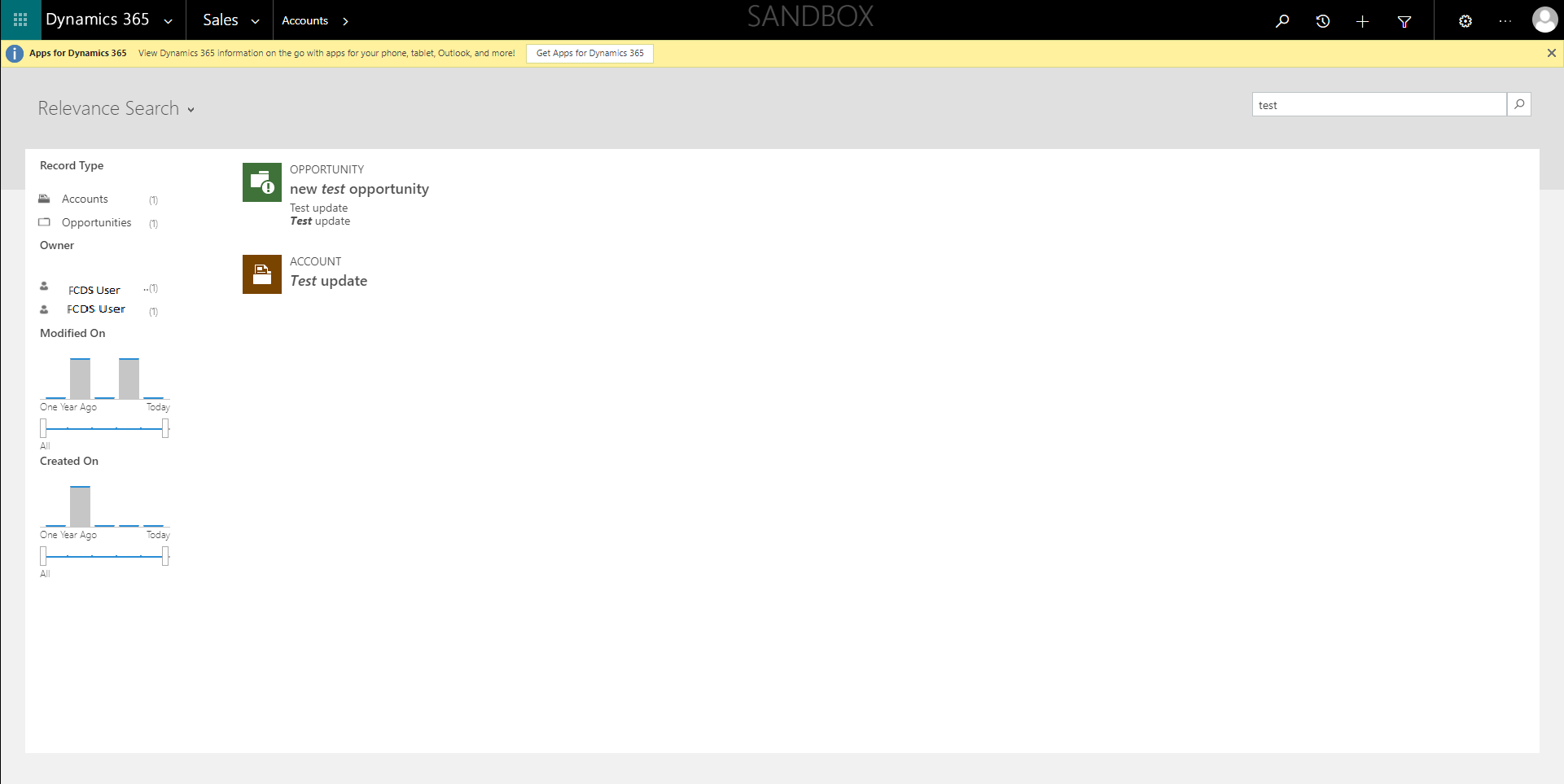
Rectificare
Administratorii de sistem Dataverse pot actualiza datele personale ale unei persoane utilizând lista de rezultate din căutarea Dataverse. Cu toate acestea, datele personale ale unei persoane pot fi stocate și în alte tabele personalizate. Administratorii de sistem Dataverse sunt responsabili pentru menținerea unui inventar al acestor alte tabele personalizate și efectuarea actualizărilor corespunzătoare pentru datele personale ale unei persoane.
De la rezultatele căutării Dataverse, procedați astfel:
Selectați un articol care conține datele cu caracter personal ale individului.
Actualizați datele cu caracter personal ale persoanei, după caz, apoi selectați Salvați.
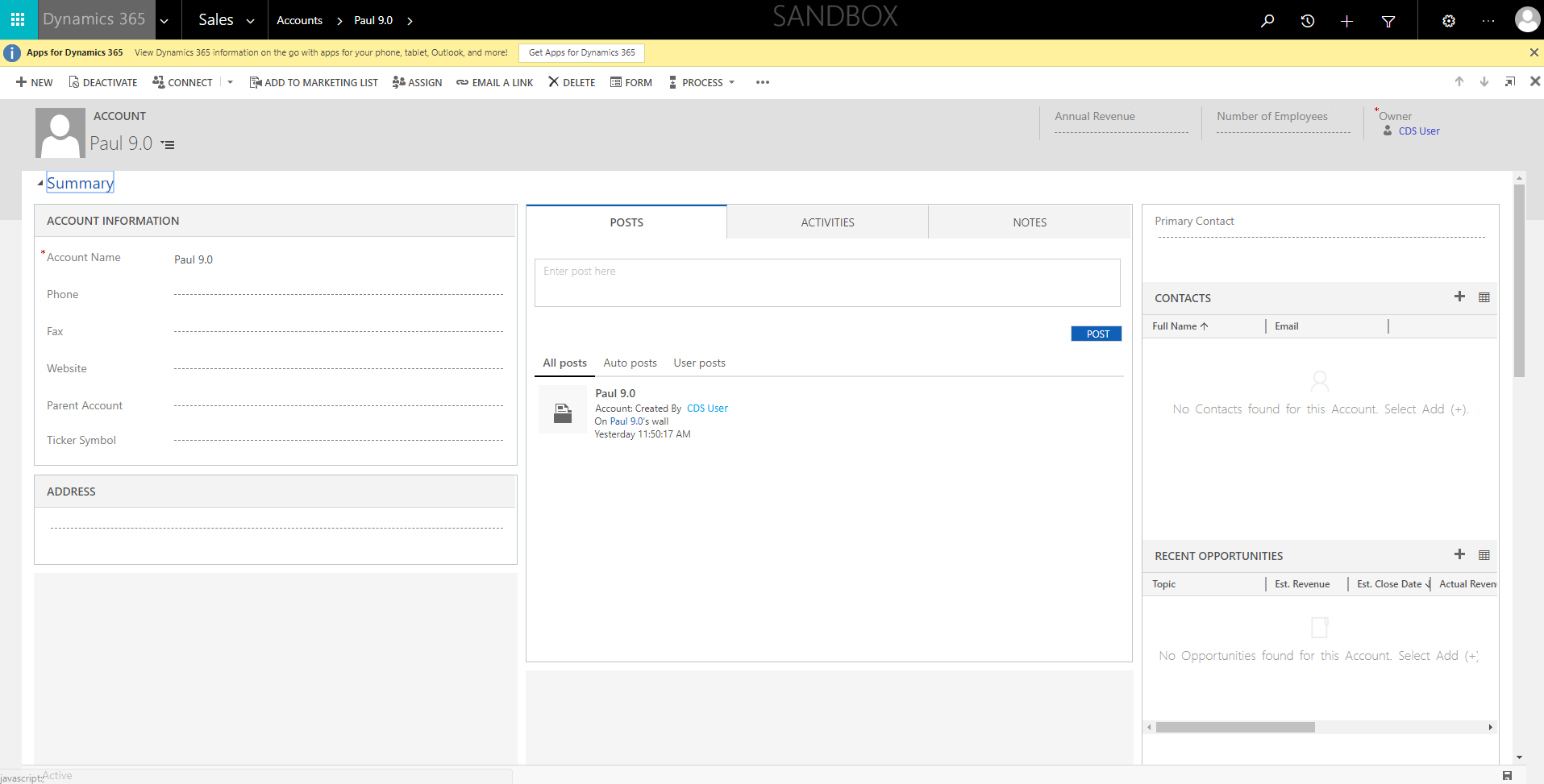
Export
Puteți face o captură de ecran a datelor și să o partajați cu solicitantul dvs. DSR.
De la Centru de administrare Power Platform, procedați conform cu următoarele instrucțiuni:
Selectați Medii, apoi selectați un mediu din listă.
Selectați Mediu deschis.
Selectați căutarea Dataverse.
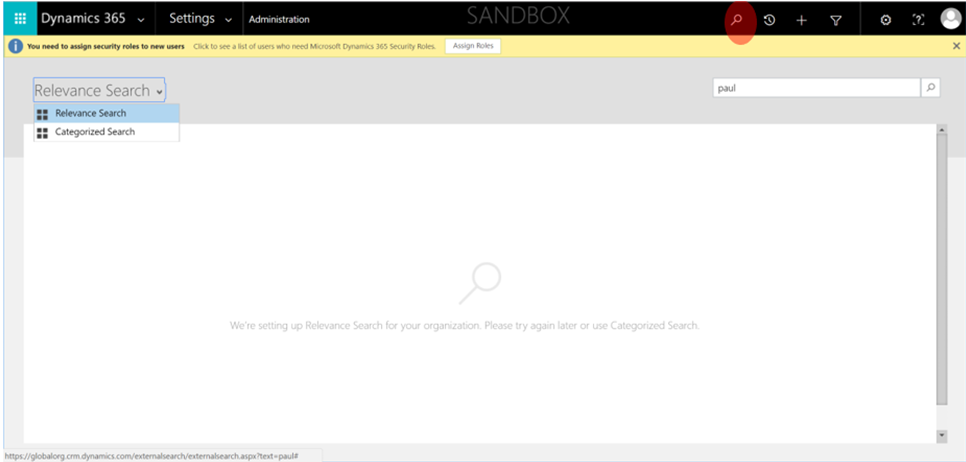
Introduceți datele cu caracter personal ale persoanei în căsuța de căutare, apoi selectați Căutare.
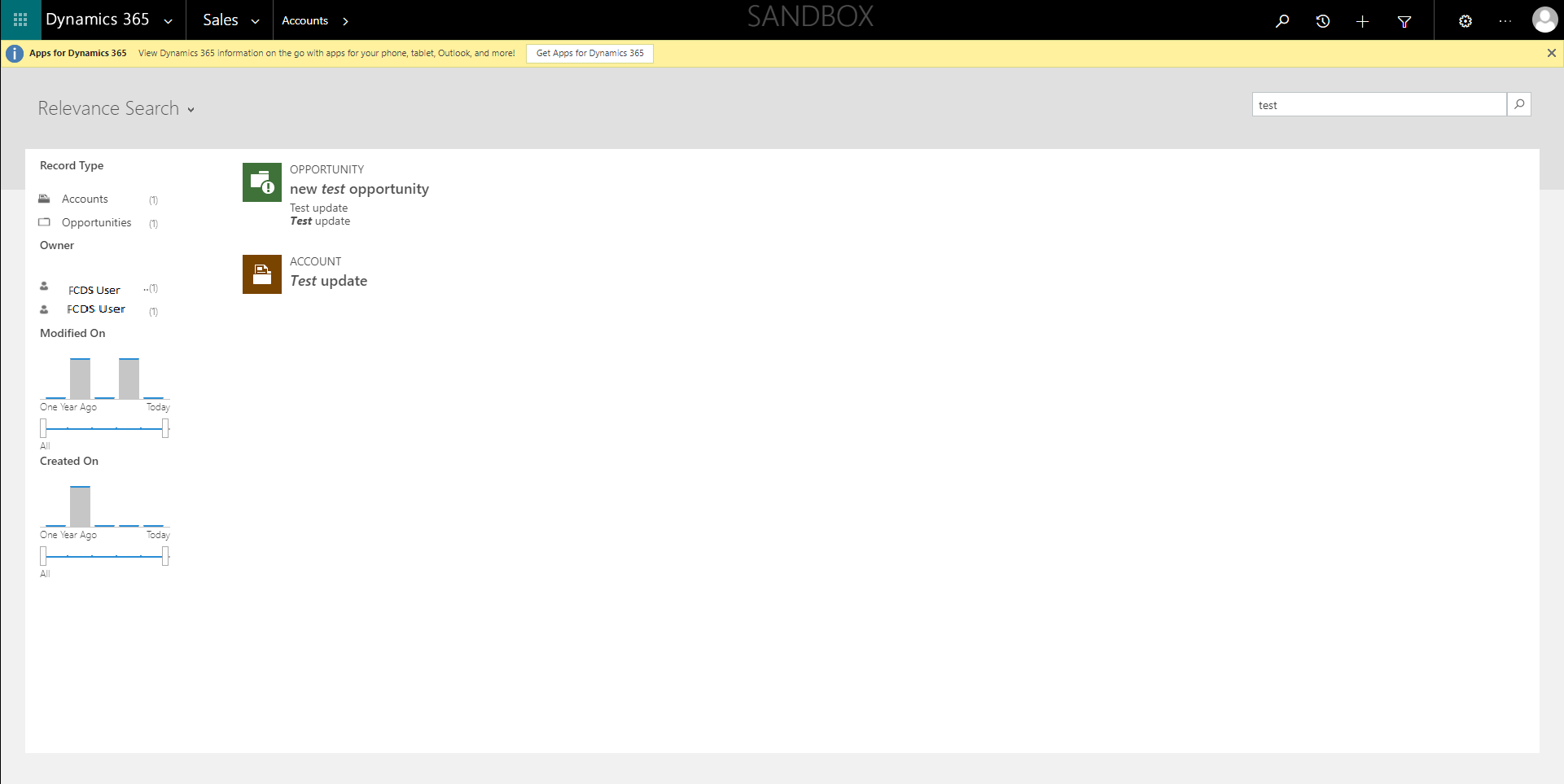
Faceți dublu clic pe element în lista rezultatelor căutării.
Apăsați Alt+PrtScn pentru a captura ecranul.
Salvați captura de ecran într-un fișier, pe care îl puteți trimite apoi solicitantului DSR.
Ştergere
Administratorii de sistem Dataverse pot șterge datele personale ale unei persoane din înregistrările în care datele sunt stocate. Administratorul de sistem Dataverse poate alege să șteargă înregistrarea în care sunt stocate datele personale sau să elimine conținutul datelor personale din înregistrare.
Notă
Administratorii Dataverse pot personaliza un mediu pentru a preveni ștergerea unei înregistrări dintr-un tabel. Dacă este configurat în acest fel, va trebui să eliminați conținutul datelor personale din înregistrare, în loc să ștergeți înregistrarea în sine.
De la rezultatele căutării Dataverse, la următoarele:
Selectați un articol care conține datele cu caracter personal ale individului.
În panglică, selectați Ștergeți. (Rețineți că Ștergereeste dezactivat dacă înregistrarea nu poate fi ștearsă).
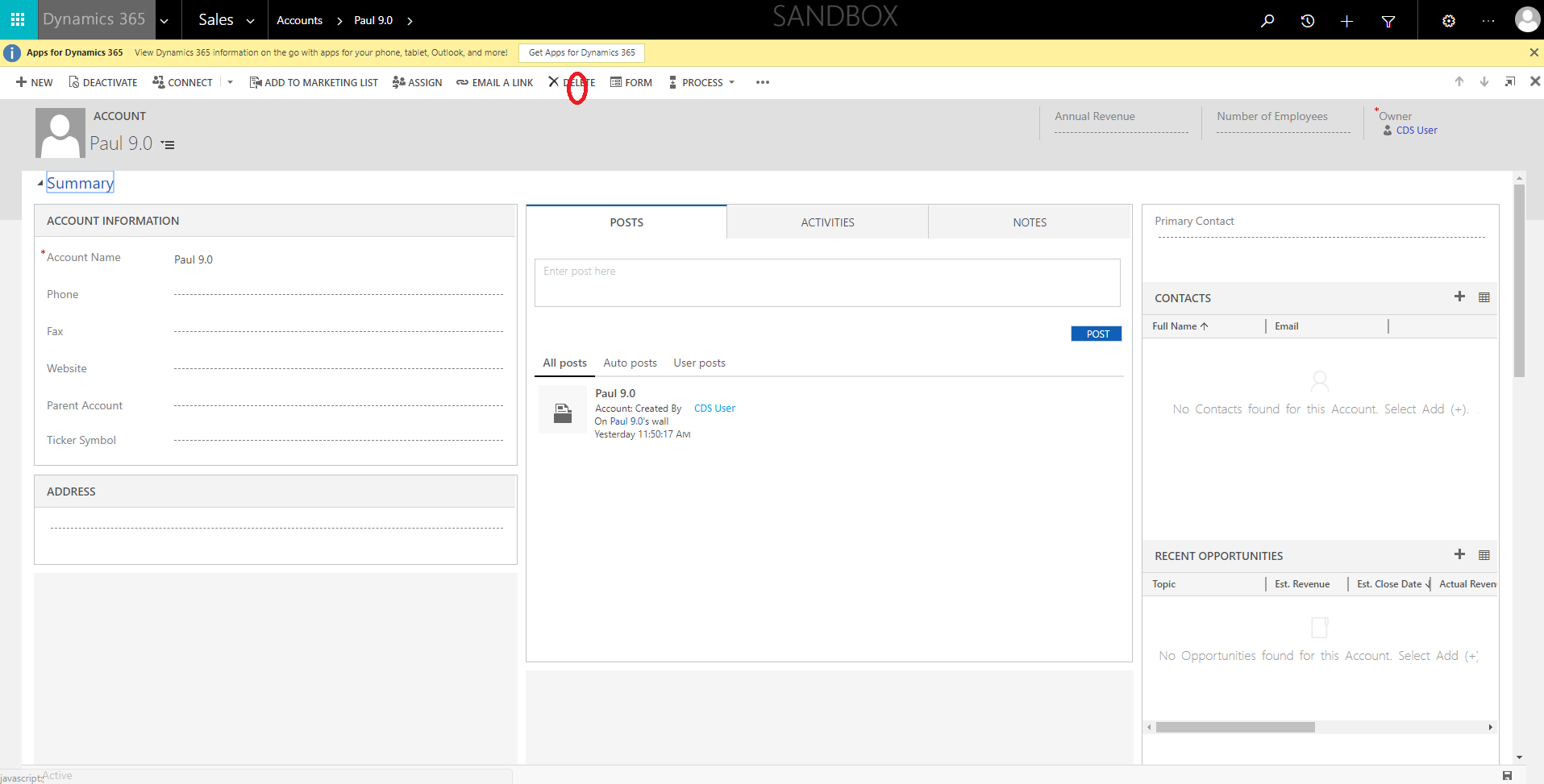
Datele personale stocate în bazele de date ale versiunii anterioare Dataverse
Cerințe preliminare
Este posibil să stocați date personale de la persoane fizice (cum ar fi clienții dvs.) în cadrul tabelelor Dataverse.
Dataverse Administratorii de sistem sunt responsabili pentru menținerea unui inventar al locului în care sunt stocate datele cu caracter personal în diferite tabele pentru fiecare persoană, astfel încât să poată localiza aceste date ca răspuns la orice solicitări DSR.
Datele personale pot fi apoi exportate, rectificate sau șterse într-un tabel utilizând funcționalitatea produsului.
Descoperire
Când administratorii de sistem Dataverse primesc o solicitare DSR de la o persoană, trebuie să identifice ce mediu/medii cu o bază de date Dataverse conțin date personale pentru persoana respectivă. Datele cu caracter personal sunt de obicei stocate în tabele cheie (de exemplu, cont, contact, client potențial, oportunitate etc.), dar este responsabilitatea dumneavoastră să elaborați politici și proceduri pentru menținerea unui inventar al locului în care stocați datele personale ale fiecărei persoane, astfel încât să fiți pregătiți pentru a răspunde solicitărilor DSR.
Puteți găsi date personale de la utilizatorii versiunii anterioare de Dataverse în următoarele resurse:
| Resursă | Scop | Acces la site web | Acces programatic |
|---|---|---|---|
| Rânduri de tabel | Captează tranzacții comerciale în tabelul de business respectiv. | Power Apps | Nu |
Rânduri de tabel
Datele personale ale unei persoane pot fi stocate în orice tabel de business.
Această versiune a Dataverse conține schema și infrastructura proprie de bază de date. Are propriile tabele și gestionați aceste tabele în Power Apps.
Pentru a vedea o listă a tabelelor dvs., procedați în felul următor:
În lista derulantă Mediu, selectați-vă mediul.
În panoul de navigație, selectați Dataverse, apoi selectați Tabele.
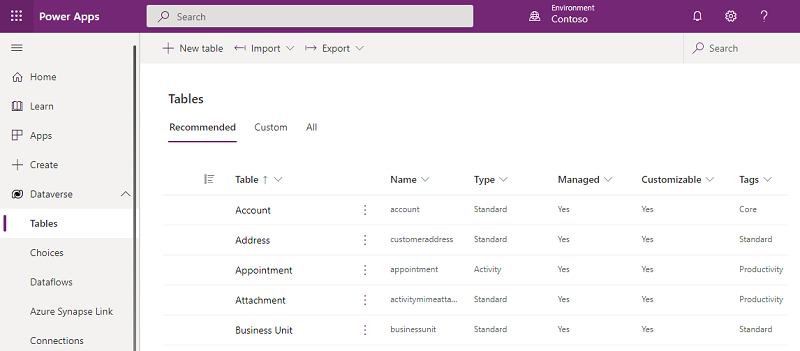
Din lista de tabele, selectați un tabel (de exemplu, tabelul contului), așa cum se arată mai jos.
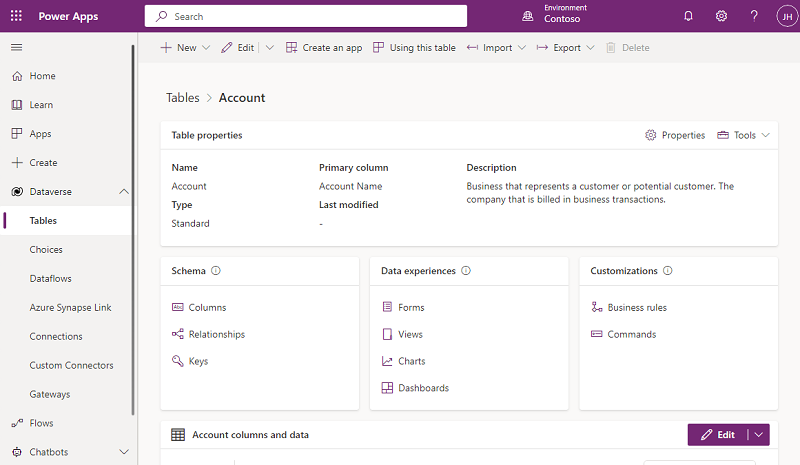
Pe bara de meniu, selectați Export>Export date.
Când exportul este finalizat, selectați Descărcați datele exportate.
Când exportul este complet, selectați fișierul .zip din folderul Descărcări și extrageți fișierul. Deschideți fișierul .csv.
Selectați butonul de căutare, introduceți datele personale ale persoanei în căsuța de căutare, apoi selectați Căutare.
Folosind lista de inventariere, repetați pașii de mai sus pentru fiecare dintre tabelele de business pentru a descoperi toate datele personale ale individului.
Rectificare
Dacă un subiect vă solicită să rectificați datele personale care se află în datele organizației dvs., dvs. și organizația dvs. trebuie să determinați dacă este oportună onorarea cererii. Rectificarea datelor poate include editarea, redactarea sau eliminarea datelor personale dintr-un document sau alt tip de element.
Puteți utiliza Microsoft Entra pentru a gestiona identitățile (datele personale) ale utilizatorilor dvs. în cadrul versiunii Dataverse anterioare. Clienții Enterprise pot gestiona solicitările de rectificare DSR folosind funcțiile de editare limitate dintr-un serviciu Microsoft dat. Ca procesor de date, Microsoft nu oferă posibilitatea de a corecta jurnalele generate de sistem deoarece acestea reflectă activitățile factuale și constituie o înregistrare istorică a evenimentelor din cadrul serviciilor Microsoft.
Pentru a rectifica datele cu caracter personal care se află în mediu, puteți exporta datele tabelului într-o foaie de calcul Excel, le puteți actualiza și apoi puteți importa actualizările înapoi în baza de date.
Administratorii de sistem Dataverse sunt responsabili de identificarea tuturor tabelelor care conțin date personale pentru o persoană și de repetarea următoarelor pași pentru fiecare dintre aceste tabele.
Din Power Apps, efectuați următoarele activități:
În panoul de navigație, selectați Dataverse, apoi selectați Tabele.
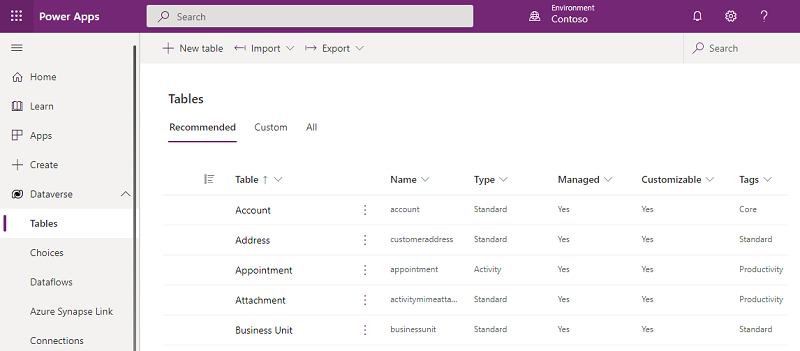
Din lista de tabele, selectați un tabel (de exemplu, tabelul contului), așa cum se arată mai jos.
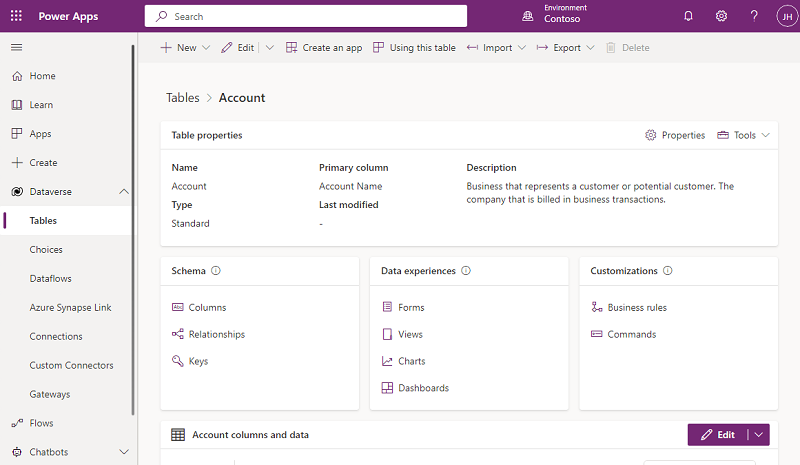
Pe bara de meniu, selectați Export>Export date.
Când exportul este finalizat, selectați Descărcați datele exportate.
Când exportul este complet, selectați fișierul .zip din folderul Descărcări și extrageți fișierul. Deschideți fișierul .csv.
În bara de meniu, selectați Fișier, selectați Salvare ca, apoi selectați o locație în care să salvați fișierul.
Faceți actualizările necesare ale datelor personale și salvați foaia de calcul.
În Power Apps, reveniți la tabelul selectat, apoi selectați Import>Import date.
Selectați Căutare, apoi selectați și deschideți foaia de calcul Excel pe care tocmai ați actualizat-o.
Selectați Import.
Export
Puteți exporta date personale din fiecare tabel într-o foaie de calcul Excel și le puteți vizualiza.
Din Power Apps, efectuați următoarele activități:
În panoul de navigație, selectați Dataverse, apoi selectați Tabele.
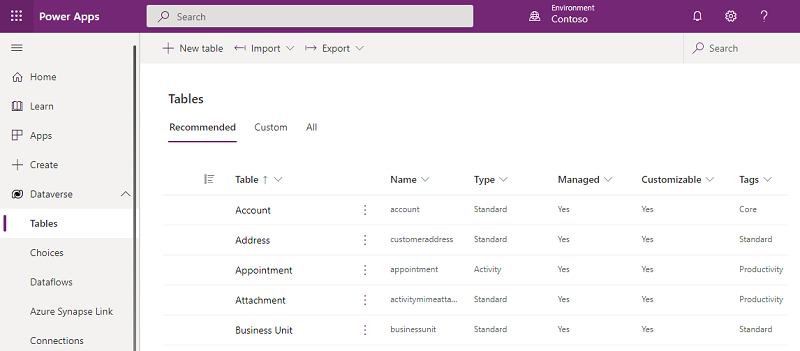
Din lista de tabele, selectați un tabel (de exemplu, tabelul contului), așa cum se arată mai jos.
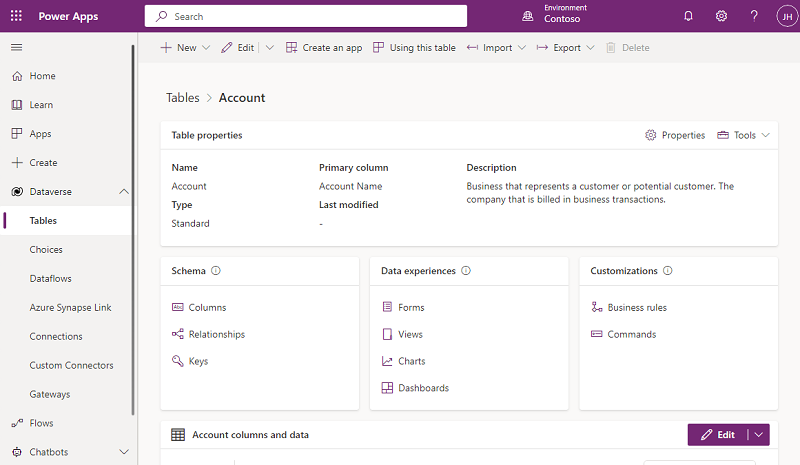
Pe bara de meniu, selectați Export>Export date.
Când exportul este finalizat, selectați Descărcați datele exportate.
Când exportul este complet, selectați fișierul .zip din folderul Descărcări și extrageți fișierul. Deschideți fișierul .csv.
Delete
Puteți șterge datele personale stocate în tabele utilizând funcția export/import date.
Administratorii de sistem Dataverse sunt responsabili de identificarea tuturor tabelelor care conțin date personale pentru o persoană și de repetarea următoarelor pași pentru fiecare dintre aceste tabele.
Din Power Apps, efectuați următoarele activități:
În panoul de navigație, selectați Dataverse, apoi selectați Tabele.
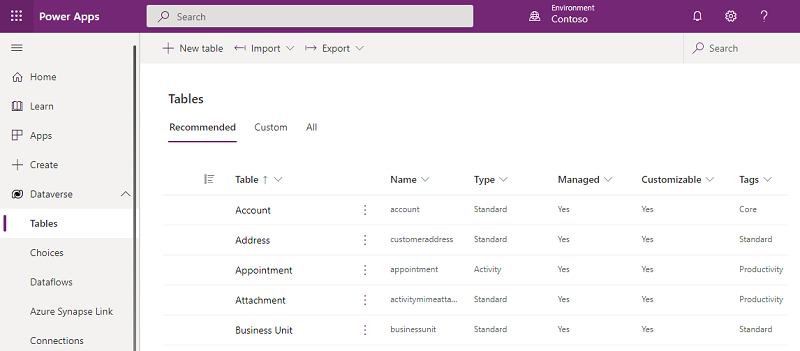
Din lista de tabele, selectați un tabel (de exemplu, tabelul contului), așa cum se arată mai jos.
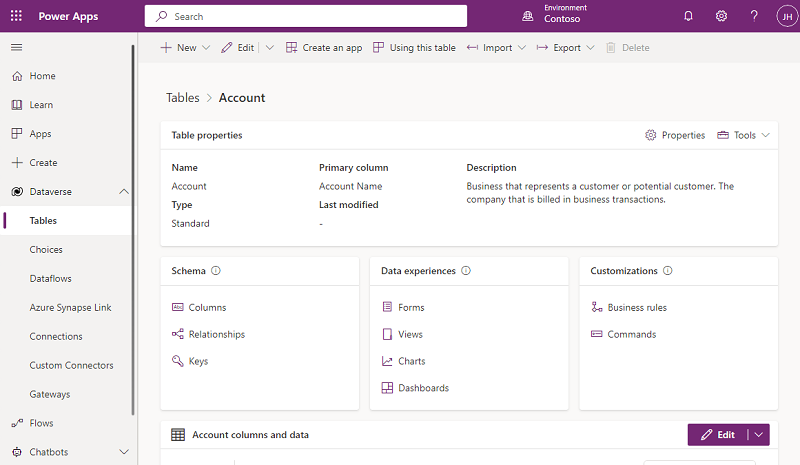
Pe bara de meniu, selectați Export>Export date.
Când exportul este finalizat, selectați Descărcați datele exportate.
Când exportul este complet, selectați fișierul .zip din folderul Descărcări și extrageți fișierul. Deschideți fișierul .csv.
În bara de meniu, selectați Fișier, selectați Salvare ca, apoi selectați o locație în care să salvați fișierul.
Ștergeți rândurile care conțin datele personale pe care doriți să le eliminați din tabel și salvați foaia de calcul.
În Power Apps, reveniți la tabelul selectat, apoi selectați Import>Import date.
Selectați Căutare, apoi selectați și deschideți foaia de calcul Excel pe care tocmai ați actualizat-o.
Selectați Import.